D-link Ako vložiť heslo do siete Wi-Fi?

- 2227
- 125
- Ernest Mikloško
D-Link: Ako vložiť heslo do siete Wi-Fi?
Smerovače D-Link sú medzi používateľmi väčšie. Preto sú vždy relevantné pokyny na nastavenie, inštaláciu hesla, riešenie niektorých problémov atď. D. V tomto článku vložíme heslo na Wi-Fi, na smerovač D-Link. Celý proces ukážem na príklade modelu smerovača D-Link DIR-615, ktorý sme zriadili v tomto článku. V pokynoch na nastavenie určitých modelov sa vždy snažím písať o inštalácii hesla do bezdrôtovej siete. Všeobecný článok však pre všetky modely D-Link nebude bolieť.
Podľa tejto inštrukcie môžete heslo vložiť na D-Link DIR-300, DIR-615, DIR-320 a ďalšie modely. Pokiaľ neexistujú rôzne verzie firmvéru, ktoré sa líšia v rozhraní. Preto zvážime niekoľko možností.
Pokiaľ ide o problém inštalácie ochrany do siete Wi-Fi, potom Musíte vložiť heslo. A najlepšie v procese prvého nastavenia. Ver mi, kto sa chce veľa spojiť. A to je extra zaťaženie smerovača, nízka rýchlosť pripojenia a nie je bezpečná. Môže to byť dokonca také, že pri pripojení k vašej sieti získate prístup k vašim súborom prístup k vašim súborom. Teraz, ak teraz nemáte heslo, môžete vidieť, koľko zariadení je pripojených k vašej sieti Wi-Fi. Ak je vaša sieť otvorenú po dlhú dobu, som si istý, že tam uvidíte nielen vaše zariadenia.
Preto vám odporúčam, aby ste prišli s dobrým heslom, nezabudnite si ho pamätať (alebo zapísať) a chrániť svoju domácu sieť.
Pokyny na inštaláciu hesla do siete Wi-Fi smerovača D-Link
V skutočnosti nie je nič ťažké. Najprv choďte do nastavení smerovača. Najlepšie sa pripája k smerovaču cez kábel. Ak to však nie je možné, môžete tiež podľa Wi-Fi (ak existujú nejaké problémy s inštaláciou, pozrite si riešenia na konci tohto článku).
Ak chcete zadať stránku s nastaveniami, musíte otvoriť akýkoľvek prehliadač (môžete dokonca z tabletu alebo smartfónu) a vytočiť adresu na paneli s adresou 192.168.0.1. Prejdeme to stlačením klávesu Enter. Ak sa zobrazí žiadosť o meno a heslo, potom zadajte správcu a správcu (Ak ste ich nezmenili). Ak niečo nefunguje, pozrite si podrobné pokyny: https: // help-ifi.Com/d-link/kak-zajti-v-nastrojki-routera-d-link-zaxodim-na-dras-192-168-0-1/.
V nastaveniach prejdite na kartu Wi-fi - Bezpečnostné nastavenia (Ak máte anglické menu, potom ho zmeňte na ruštinu). V ponuke Drop -Down Autentifikácia siete Dať WPA2-PSK. V teréne Kľúč šifrovania PSK Uveďte heslo, ktoré sa použije na pripojenie k vašej sieti Wi-Fi. Stačí prísť s komplikovanejším ako môj „123456789“ :) Heslo by malo byť najmenej 8 znakov.
V kapitole „Nastavenia šifrovania WPA“ Nemeníme nič, stačí kliknúť na tlačidlo Uplatňovať.

Ďalej zadajte kurzor do položky ponuky Systém (vyššie). Najskôr kliknite na tlačidlo Uložiť, a potom - Znovu načítať.
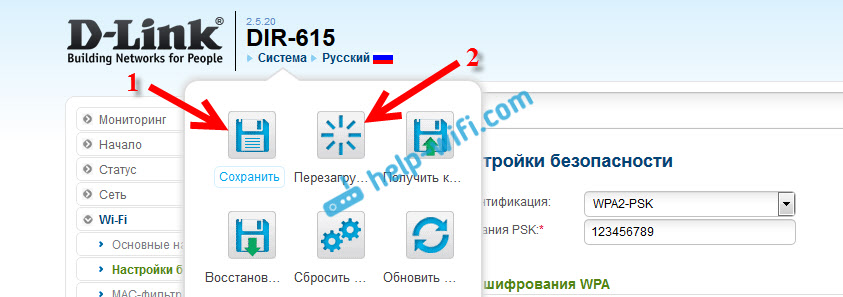
Router sa reštartuje a vaša sieť Wi-Fi bude chránená heslom. Na čo je žiaduce nezabudnúť :). Ak niečo, pozrite si tento článok: Ako zistiť svoje heslo z Wi-Fi alebo čo robiť, ak ste zabudli heslo?
Ak sa váš ovládací panel líši od toho, ktorý je v mojej snímke obrazovky vyššie, môžete sa pokúsiť aktualizovať firmvér.
Ak nechcete aktualizovať softvér, potom tu Pokyny na inštaláciu ochrany na D-link s starším firmvérom (svetlé rozhranie):
V nastaveniach prejdite na kartu Názov manuálne.

Potom otvorte kartu Wi-fi A Bezpečnostné nastavenia.

Nastavte heslo, uložte nastavenia a reštartujte smerovač.
A tiež pokyny pre firmvér s tmavým rozhraním:
Na hlavnej stránke zdola klikneme na odkaz Pokročilé nastavenia.

Ďalej na karte Wi-Fi vyberte položku Bezpečnostné nastavenia.

Takže, všetko je ako obvykle. Proti Autentifikácia siete Musíte si vybrať WPA2-PSK. Uveďte heslo (nezmeniť zvyšok nastavení) a kliknite na tlačidlo Uplatňovať.

Uložíme nastavenia a reštartujeme smerovač.
Čo robiť, ak po inštalácii hesla nie je pripojenie k Wi-Fi?
Veľmi populárny problém, keď po vložení hesla na Wi-Fi, počítače, telefóny, tablety a ďalšie zariadenia nie sú pripojené k bezdrôtovej sieti. Na počítači je to zvyčajne dobre známa chyba „Parametre siete uloženej na tomto počítači nespĺňajú požiadavky tejto siete“, alebo „Windows sa nemohli pripojiť k ...“. Mobilné zariadenia sa jednoducho nemôžu pripojiť.
Čo by sa malo robiť. Stačí len vymazať sieť Wi-Fi v počítači, zabudnúť na ňu a budete opäť spojení s heslom, ktoré bolo nastavené v nastaveniach smerovača. To je veľmi jednoduché. V tomto článku som o tom podrobne napísal: https: // help-ifi.Com/reshenie-Problem-i-Sobok/udalyaem-wi-fi-set-na-windows-7/. Ak máte Windows 10, pozrite si túto inštrukciu.
Na mobilných zariadeniach stačí stlačiť sieť, trochu podržať a v ponuke vybrať odstránenie.
- « Router Zyxel Keenetic ako Wi-Fi prijímač pre počítač alebo televíziu
- Čo je recept Wi-Fi (opakovač), ako to funguje a čo znamená smerovač v režijnom režime? »

